디스코드 마이크 인식 오류 해결법 – 2025 최신판
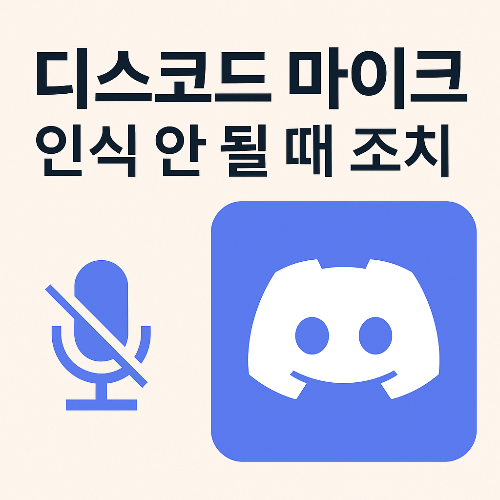
디스코드를 실행했는데 마이크가 작동하지 않는 경우는 생각보다 자주 발생한다. 통화방에 들어가서 말을 했는데 상대방이 아무 반응이 없다면, 자신의 마이크가 인식되지 않고 있는 상황일 수 있다. 이 문제는 대부분 디스코드 설정이나 윈도우 권한, 드라이버 문제에서 비롯된다.
단계적으로 하나씩 점검하면 대부분의 경우 복구가 가능하다.
1. 먼저 디스코드 입력 장치 설정을 확인한다
디스코드를 열고 사용자 설정(톱니바퀴 아이콘)으로 들어간다. ‘음성 및 비디오’ 항목에서 ‘입력 장치’가 본인이 사용하는 마이크로 정확하게 선택되어 있는지 확인한다. 여러 개의 오디오 장치가 연결된 상태라면, 시스템 기본 장치가 아닌 잘못된 마이크로 선택되어 있을 수 있다.
입력 음량이 0으로 되어 있거나, ‘자동 입력 감지’ 기능이 너무 민감하게 설정되어 있어도 실제로 마이크가 안 되는 것처럼 보일 수 있다.
2. 윈도우 마이크 권한이 꺼져 있지는 않은지 확인한다
디스코드는 윈도우 마이크 권한이 비활성화되었을 때도 정상 작동하지 않는다. 이 설정은 윈도우 설정 > 개인정보 보호 > 마이크 항목에서 확인할 수 있다.
‘앱에서 마이크에 접근할 수 있도록 허용’ 옵션이 꺼져 있다면, 디스코드는 마이크 신호를 받지 못하게 된다. 이 설정을 켜고, ‘디스코드’가 목록에 있다면 별도로 사용 허용이 되어 있는지도 함께 확인한다.
3. 드라이버 문제나 장치 자체 점검도 필요하다
특히, USB 마이크를 사용하는 경우, 포트 인식 문제가 있거나 오래된 드라이버가 오류를 발생시킬 수 있다. 장치 관리자에서 마이크가 정상적으로 연결되어 있는지 확인하고, 인식되지 않는다면 장치를 제거한 후 재부팅하면 자동 재설치가 진행된다.
외장 마이크를 사용하는 경우 케이블 손상, 포트 불량, 전원 부족 등도 체크해봐야 한다.
4. 디스코드 내부의 하드웨어 가속, 음성 처리 기능 비활성화
디스코드는 ‘고급 음성 처리’ 기능을 통해 노이즈 억제, 자동 이득 조절 등을 수행하지만 일부 환경에서는 오히려 이 기능들이 마이크 인식 오류를 유발하기도 한다.
‘음성 및 비디오’ 설정에서 하드웨어 가속 기능이나 ‘크리스프 노이즈 억제’, ‘에코 제거’ 등을 모두 꺼놓고 테스트해 보는 것도 한 가지 방법이다. 때로는 이 기능들을 끄는 것만으로도 음성 전송이 정상화되기도 한다.